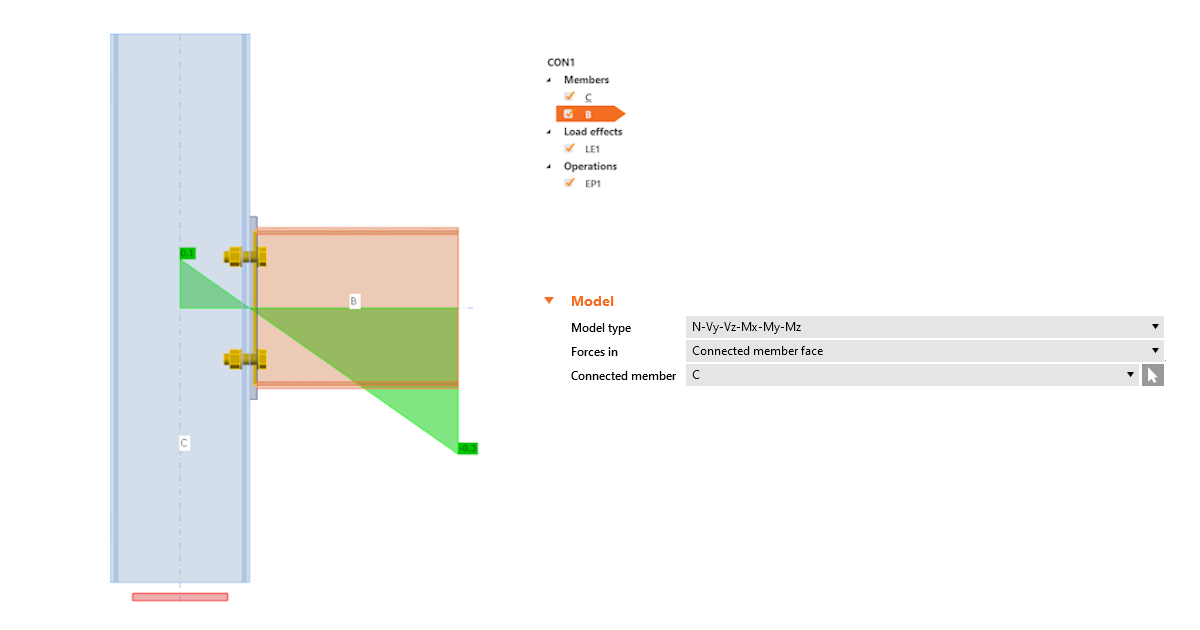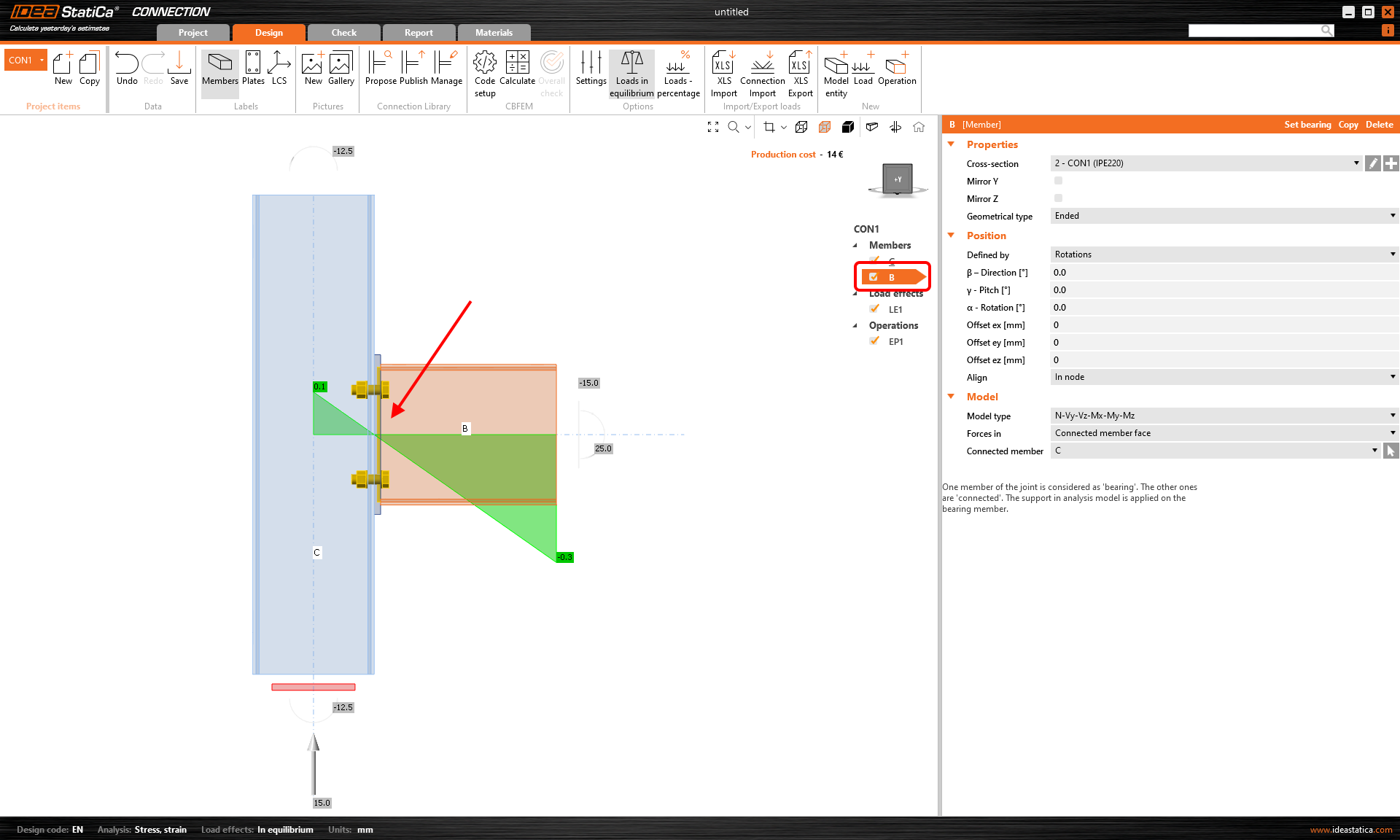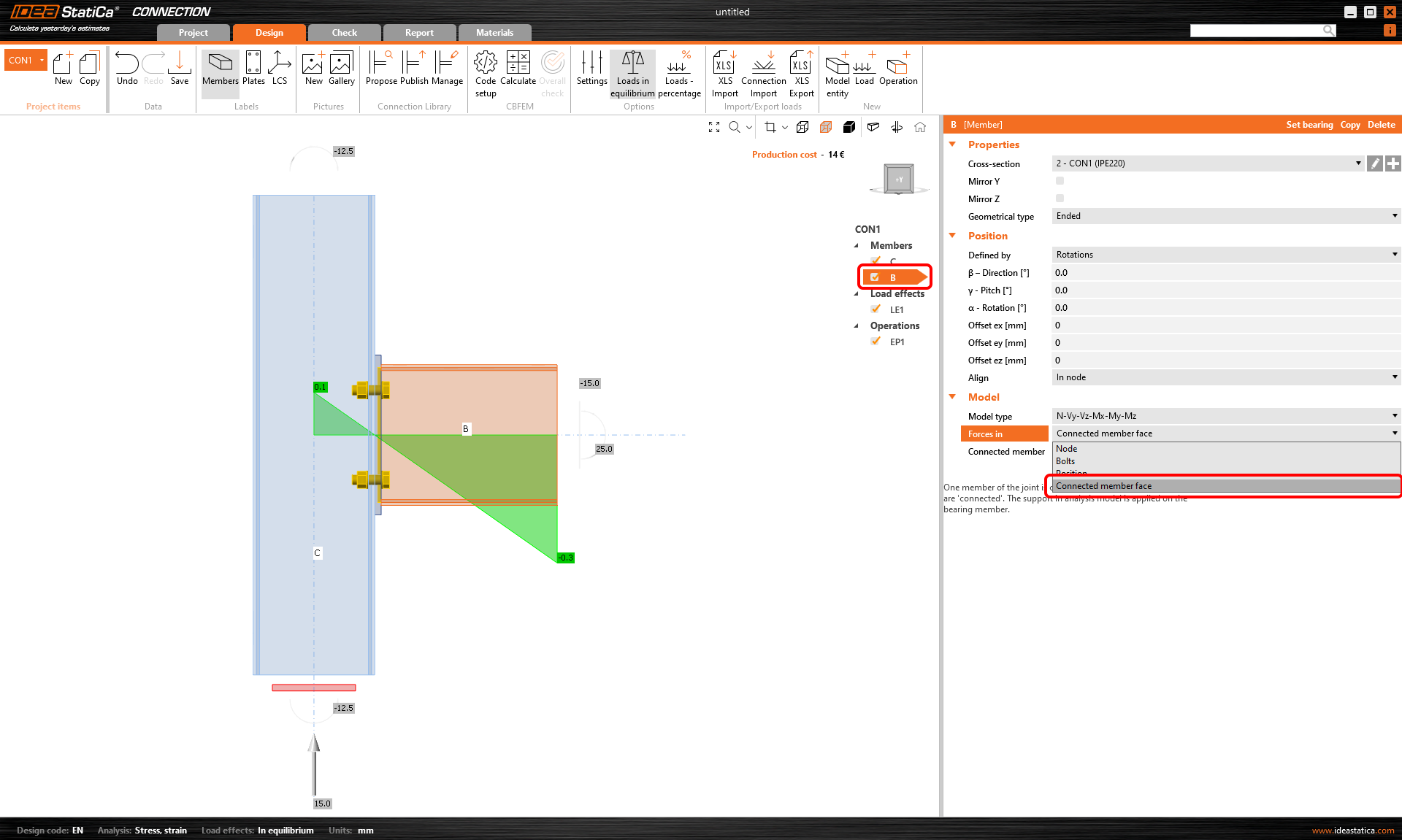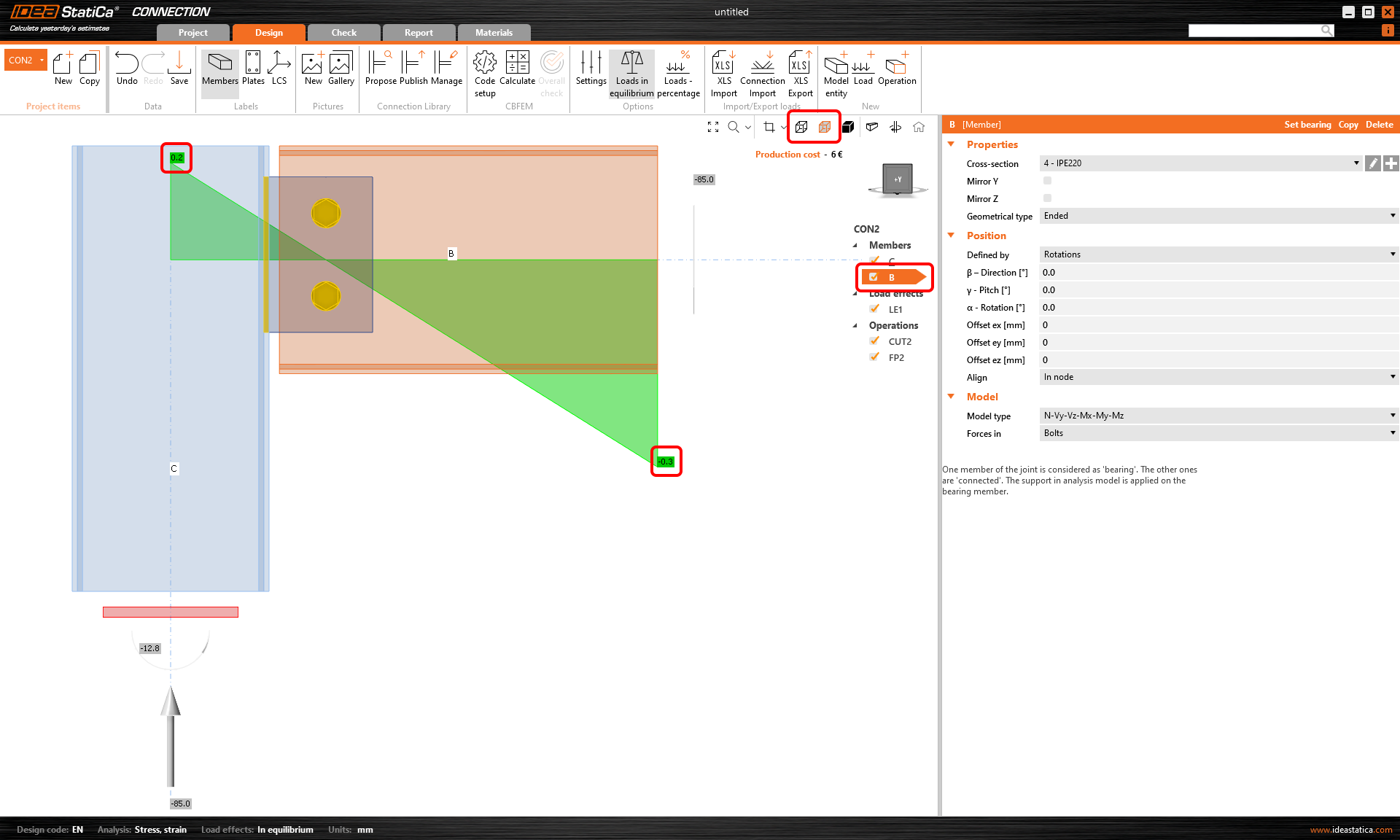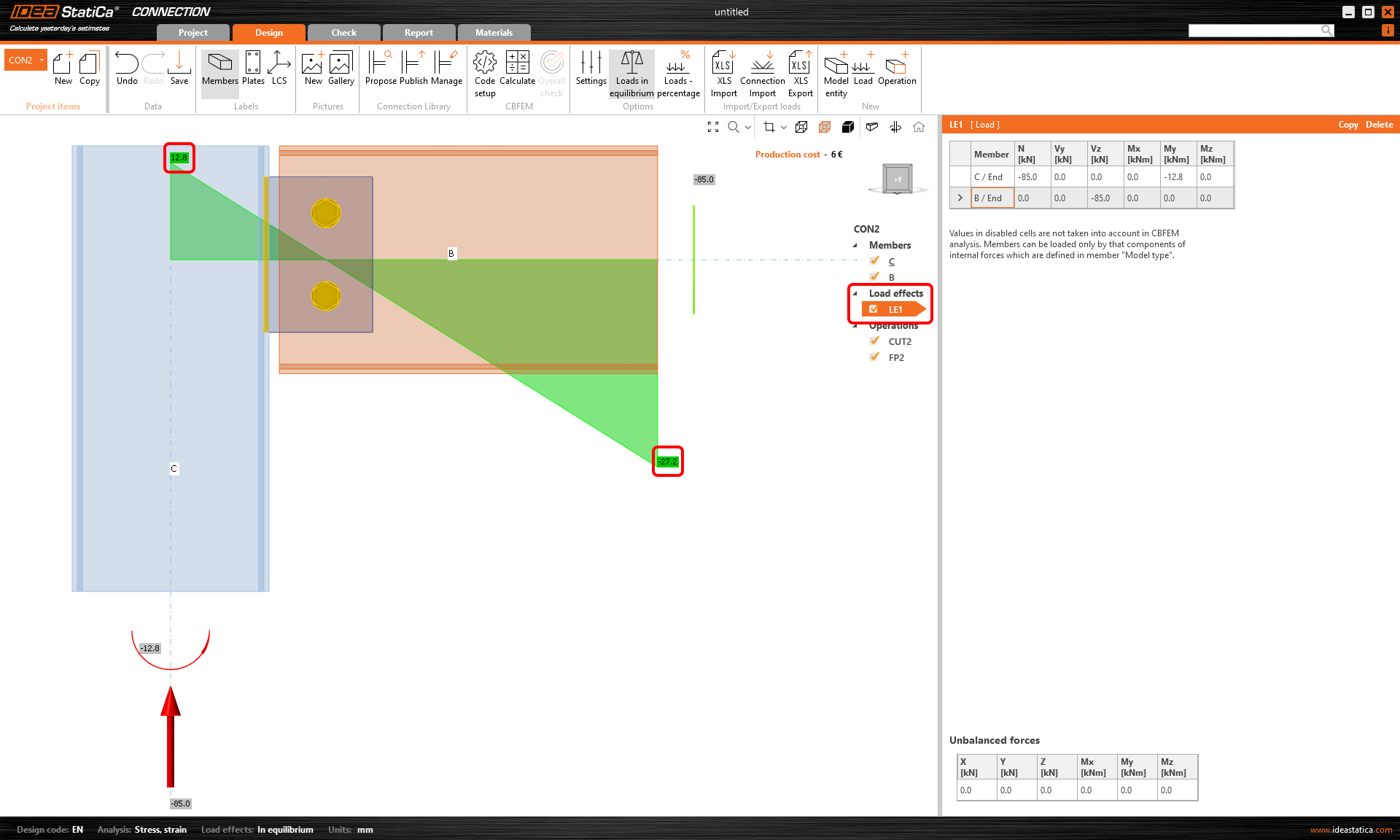Eingabe und Darstellung der Schubkraftposition
Es wurde eine Option zur Einstellung der Schubkraftposition in einer Verbindung implementiert, um eine reibungslosere Modellierung zu gewährleisten. Außerdem können Sie das Diagramm des Biegemoments aufgrund der Schubkrafteinheit sofort sehen!
Werfen wir einen Blick auf die einzelnen Funktionen.
Schubkraftposition an der Bauteilfläche
In vielen Fällen wird die Lage der Schubkraft an der Oberfläche des Bauteils angenommen. Dies kann der Fall sein, wenn Sie eine Verbindung mit z. B. einer Tragleiste, einer kurzen Endplatte, einem flexiblen Träger usw. bemessen. Wir haben eine Möglichkeit entwickelt, die Schubkraftposition einzugeben, damit Sie effizienter arbeiten können und sich mühsame, sich wiederholende Arbeiten ersparen.
Sie können die Position über die Funktion Verbundene Bauteiloberfläche festlegen. Die Software stellt sie automatisch entsprechend der Oberfläche des verbundenen Bauteils ein. Das bedeutet, dass die manuelle Einstellung über Koordinaten entfällt. Auch bei der Änderung von Querschnitten wird die Position beibehalten.
Wie funktioniert das? Wählen Sie einfach das Bauteil aus, für das Sie die Kraftposition festlegen möchten, und wählen Sie die Option "Angeschlossene Bauteilfläche" im Abschnitt "Kräfte in" unter Modell im Eigenschaftsfenster. Es wird empfohlen, das angeschlossene Bauteil immer manuell auszuwählen.
Die Methode und die Position werden auch im Bericht angegeben.
Eine bessere Art der Visualisierung der Schubkraftposition
Die Connection Anwendung zeigt Ihnen nun für jeden modellierten Anschluss den Wert des Biegemoments aus der Maßeinheit Schubkraft Vz=-1 an. Die Maßeinheit ist entsprechend der Einheiteneinstellung (z.B. Vz= -1 kN oder -1 kip). Das Biegemoment berücksichtigt ebenfalls die Einheiteneinstellungen (z.B. kNm oder kip-ft).
Das Diagramm kann im Transparent- oder Drahtmodellmodus angezeigt werden, d.h. wählen Sie das Bauteil aus, für das Sie das Diagramm sehen möchten, und verwenden Sie einen dieser Modi.
Das tatsächliche Momentendiagramm, das die Eingabe der Lasteinwirkungen verwendet, wird weiterhin im Abschnitt Lasteinwirkungen angezeigt.
Verfügbar in IDEA StatiCa Steel und IDEA StatiCa Complete.